WELCOME TO EZLASSO.COM
Website chia sẽ những thông tin về thủ thuật máy tính, công nghệ.
Nếu bạn có thắc mắc về máy tính - công nghệ hãy tìm trên google theo cú pháp: Từ Khoá + Ez Lasso
Cơn ác mộng đối với các bạn khi cài lại win máy tính? Mất hết dữ liệu ư? Hay là cài lại các ứng dụng? Nay không còn những điều khó chịu này vì tính năng tạo ra restore point trên windows 10 sẽ giúp bạn không còn tốn thời gian cho việc cài lại các ứng dụng hay phần mềm nữa. Vậy làm như thế nào thì hãy cũng ez lasso tìm hiểu nhé.
Restore point là gì?
Restore point là một tình năng giúp bạn có thể ghi lại mọi thứ được cài đặt về thư mục lẫn các dữ liệu của máy tính tại một thời điểm. Bạn có thể sử dụng các điểm restore vừa tạo này để đưa máy tính hồi phục lại tình trạng cài đặt lúc đó điều này giống như hồi sinh lại máy tính nhé. Điều này phòng ngừa khi bạn

Việc sử dụng Restore point kiến bạn cũng lợi là việc không cần cài lại windows máy tính và tốn cả tiếng để cài lại phần mềm cần thiết nhưng nó lại có điểm hại là những dữ liệu hay cài đặt bạn nhập vào máy tính sau khi tạo điểm Restore point sẽ bị mất hết sau khi restore nhé. Nhưng mình đã nói thì việc tạo ra restore tốt nhất cho bạn là khi bạn vừa cài đặt các phần mềm của windows nhé.
Lưu ý: việc restore là chỉ quay lại ở ổ đĩa hệ thống (là phần ổ đĩa mà bạn chọn cài win nhé) những dữ liệu bạn không thêm vào ổ đĩa này sẽ không bị mất nhé.
Cách tạo Restore point trên windows 10
Để tạo các điểm restore point bạn cần thực hiện lần lượt những bước sau đây:
Đầu tiên bạn hãy tìm tab System Protection bằng cách nhập “Create a restore point” vào khung search cortana
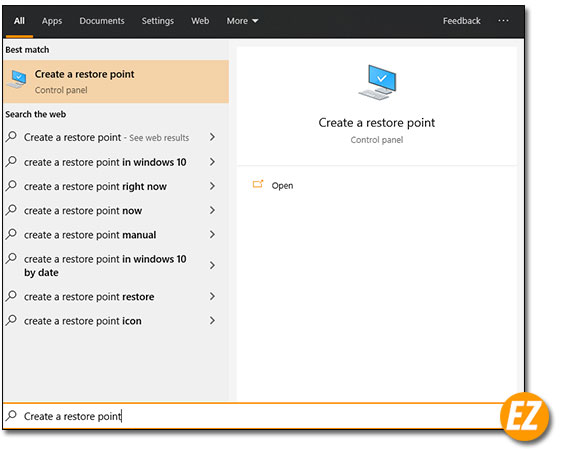
Khi vừa mở được System Protection bạn hãy chọn Configure…
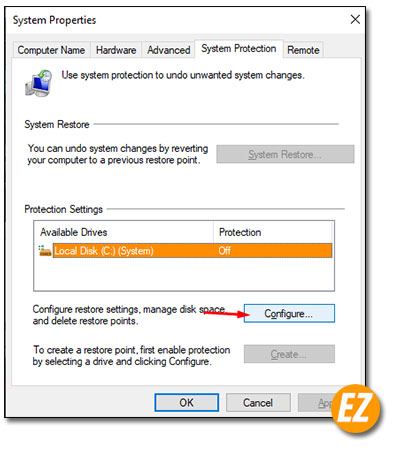
Tiếp theo bạn bạn hãy chọn Turn on system protection và lưu lại nhé.
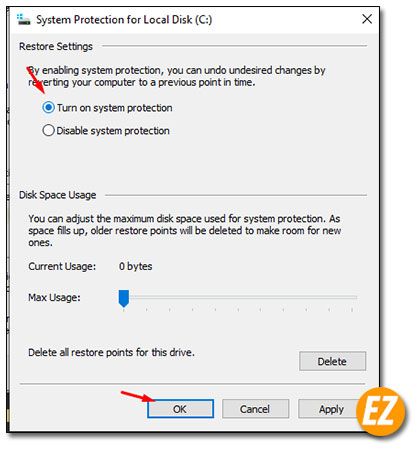
Ngày lập tức bạn sẽ quay lại cửa sổ System Protection bạn hãy chọn Create (để bạn tạo ra bản restore point ở thời điểm hiện tại nhé). Bạn hãy điền tên của bản này và nhấn create nhé. Và chọn Ok là xong nhé.
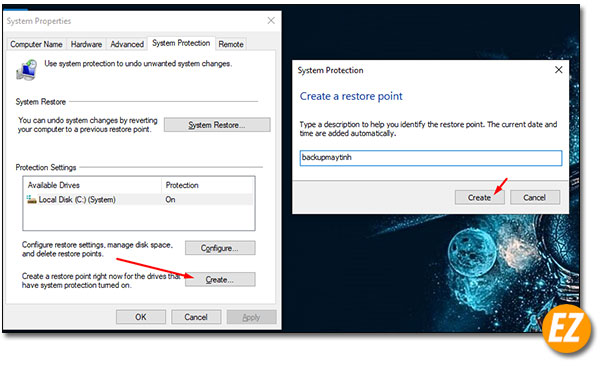
Hướng dẫn Restore point lại windows 10
Việc sau khi bạn máy tính bị lỗi mà bạn không biết cách phục hồi như thế nào nhưng vẫn còn hoạt động thì ngay lập tức bạn hãy sử dụng Restore point được tạo ngay trước lúc đó nhé.
Để thực hiện được quá trình này bạn hãy tìm Create a restore point ở thanh task bar. Ngay lập tức bạn sẽ nhận được cửa sổ System Propection, bạn hãy chọn System Restore
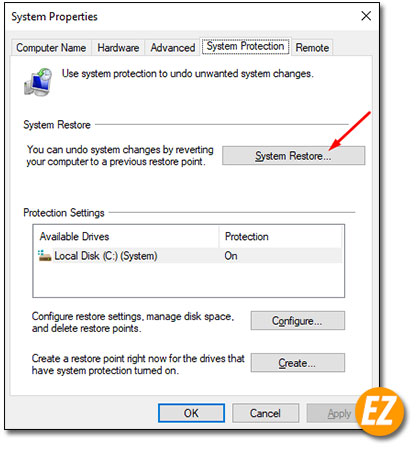
Ngay lập tức cửa sổ System restore sẽ được hiện lên. Bây giờ bạn hãy nhấn vào Next.
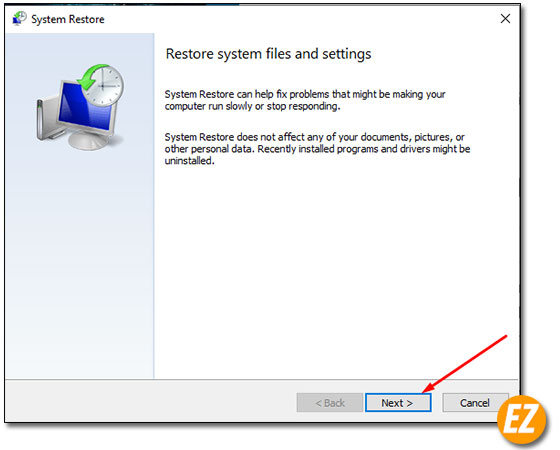
Sau đó bạn hãy chọn điểm Restore point mà bạn đã lưu gần nhất hoặc là điểm mà bạn muốn sau đó bạn hãy nhất next. Nếu như không có điểm restore point nào tại cửa sổ này thì bạn hãy sử dụng nút Scan for affected programs để hệ thống do tìm lại 1 lần nữa nhé
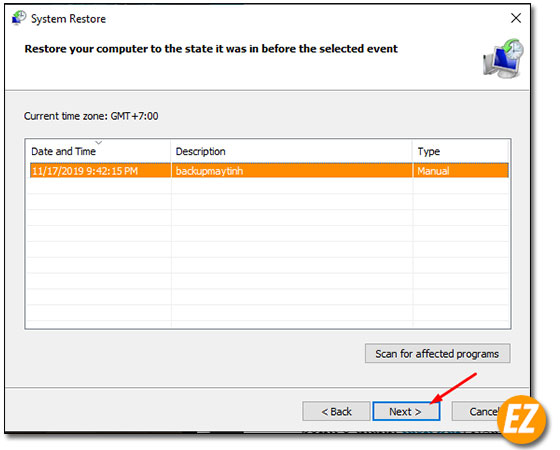
Sau đó bạn hãy nhấn Finish và ngồi chờ để máy tính tự động hồi phục lại trạng thái khi mà bạn lưu nhé.
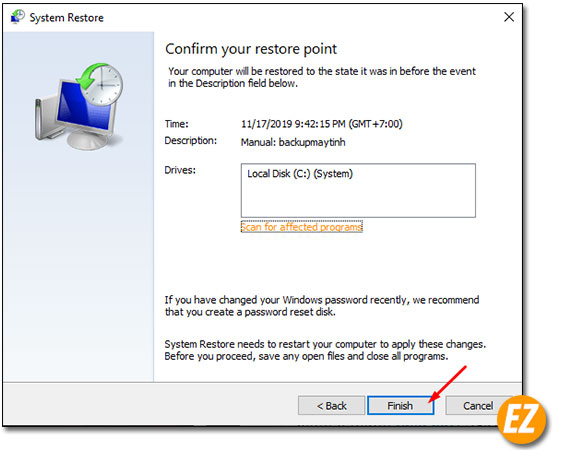
Chúc các bạn thành công







